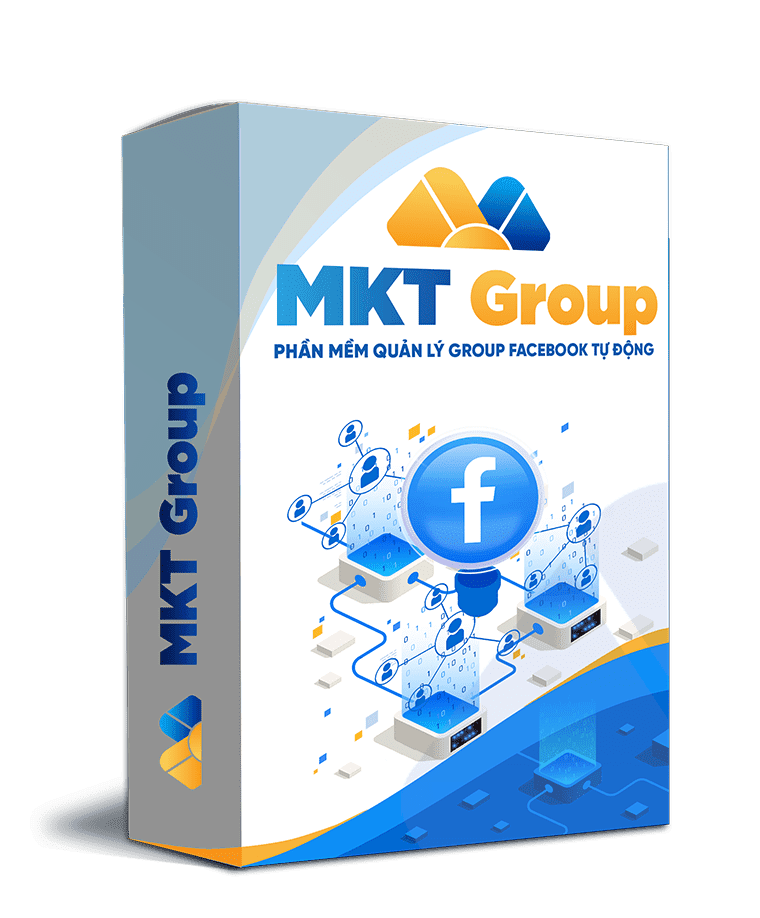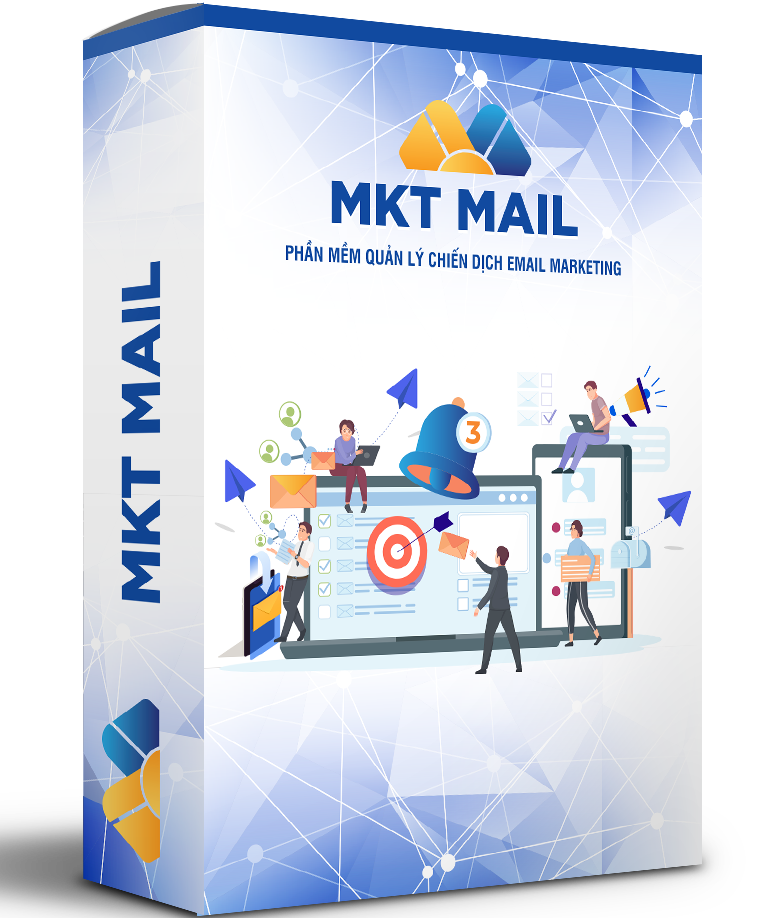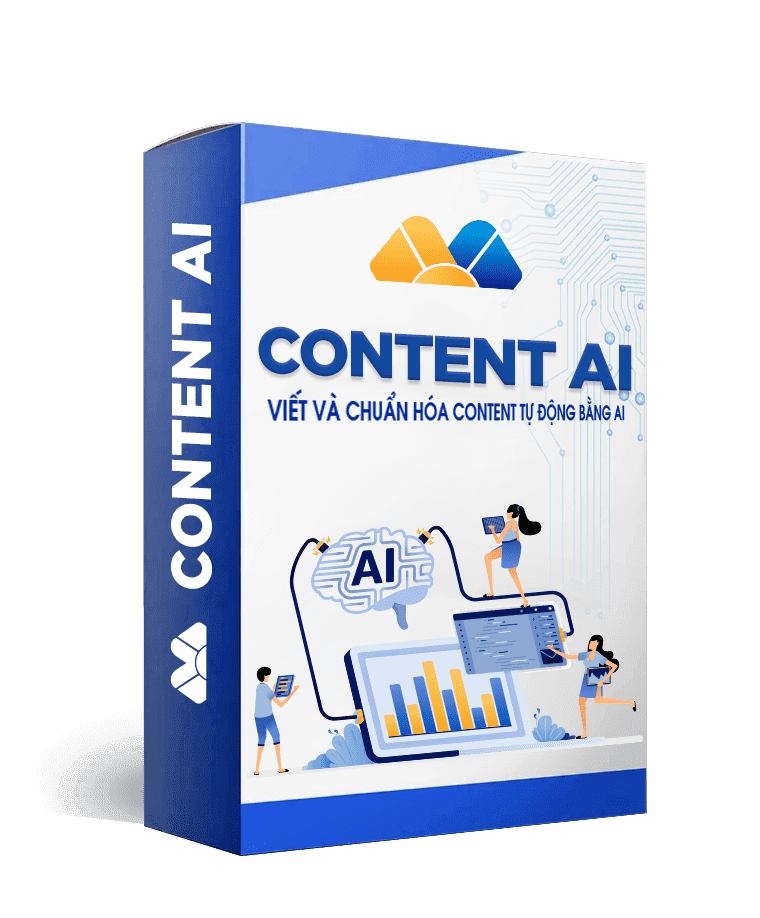Bạn đang tìm cách tua nhanh video trên iPhone đơn giản, dễ thực hiện để phục vụ nhu cầu chỉnh sửa video cá nhân, học tập hoặc làm việc? Bài viết này Phần mềm MKT sẽ hướng dẫn bạn chi tiết những cách tua nhanh video trên iPhone bằng các ứng dụng phổ biến như CapCut, TikTok, Canva, KineMaster, iMovie,…
I. Cách tua nhanh video trên Iphone bằng Capcut
CapCut với giao diện dễ dàng sử dụng và hỗ trợ tiếng Việt, CapCut cho phép bạn dễ dàng điều chỉnh tốc độ video, thay đổi tỷ lệ khung hình video chỉ với vài thao tác đơn giản
Các bước tua nhanh video bằng CapCut:
- Bước 1: Tải và mở ứng dụng CapCut trên iPhone (nếu chưa có tải từ App Store)
- Bước 2: Nhấn vào Dự án mới và chọn video bạn muốn chỉnh sửa.
- Bước 3: Sau khi video được thêm vào, chạm vào phần timeline (dòng thời gian video).
- Bước 4: Ở thanh công cụ phía dưới, chọn Tốc độ.
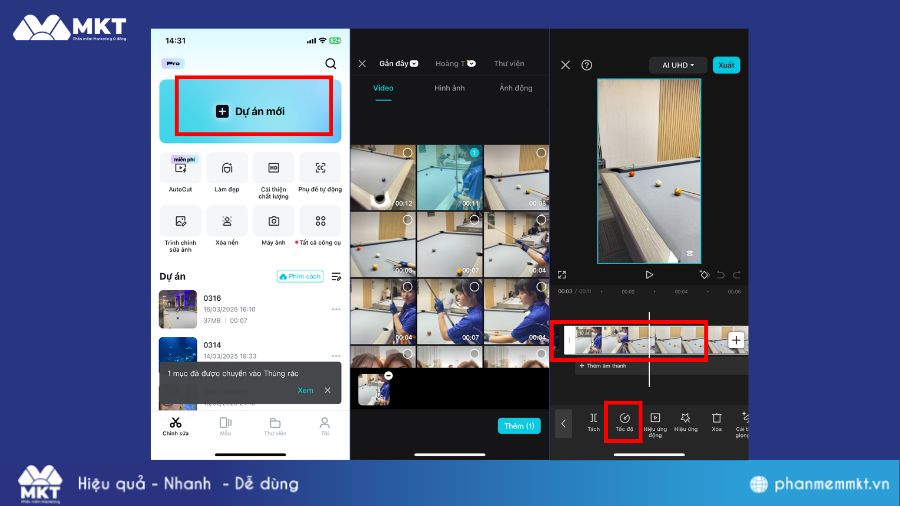
- Bước 5: Tại đây, bạn có thể chọn Bình thường (Tua nhanh video lên 2x, 4x, 10x…)
- Bước 6: Sau khi điều chỉnh tốc độ, nhấn “Lưu” hoặc Xuất video để lưu về iPhone.
Ưu điểm: Bạn có thể cắt ghép các đoạn video và điều chỉnh từng đoạn tua nhanh. Đặc biệt, Capcut có những mẫu video có sẵn bạn có thể thay thế bằng video của mình mà không cần mất nhiều thời gian chỉnh sửa.
II. Cách tua nhanh video trên Iphone bằng TikTok
TikTok không chỉ là nền tảng mạng xã hội video mà còn chứa nhiều công cụ chỉnh sửa, trong đó có tính năng điều chỉnh tốc độ video trong quay và chỉnh sửa
1. Quay video tua nhanh bằng TikTok
Bạn cũng có thể quay trực tiếp video với tốc độ nhanh chậm trên TikTok qua những bước hướng dẫn sau:
- Bước 1: Mở ứng dụng TikTok và nhấn vào biểu tượng + để tạo video mới.
- Bước 2: Trước khi quay, chọn chế độ video 15s, 60s, 10 phut. Sau đó chọn Tốc độ ở bên phải màn hình.
- Bước 3: Lựa chọn tốc độ tua nhanh hơn như: 2x, 3x > nhấn Quay.
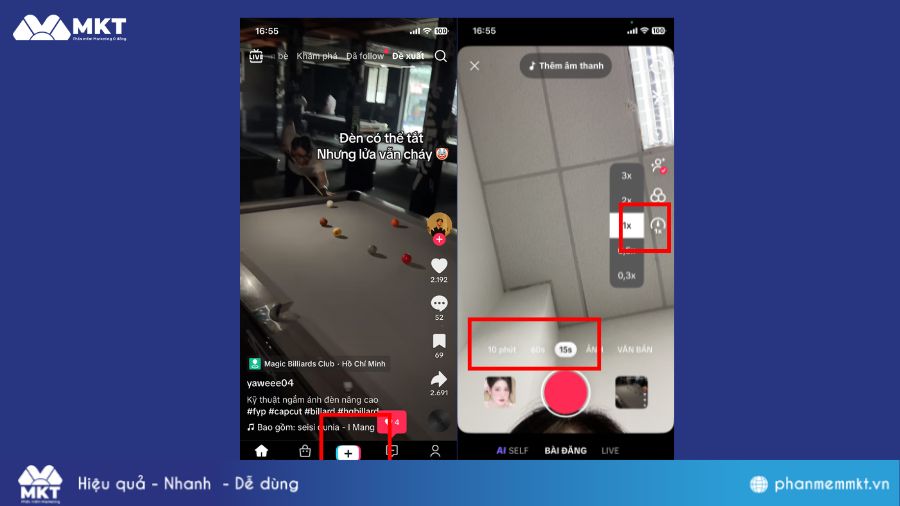
- Bước 4: Sau khi quay xong, bạn có thể chỉnh sửa và đăng tải lên TikTok hoặc lưu về máy.
2. Cách tua nhanh video trên TikTok
Ngoài quay chụp trực tiếp trên TikTok bạn cũng có thể chỉnh sửa video với tốc độ mong muốn qua những bước sau:
- Bước 1: Mở ứng dụng TikTok và nhấn vào biểu tượng +.
- Bước 2: Thêm video cần chỉnh sửa, chọn biểu tượng hình chữ nhật để chỉnh sửa
- Bước 3: Chọn Tốc độ chỉnh sửa. Lựa chọn tốc độ tua nhanh hơn như: 2x, 3x,…
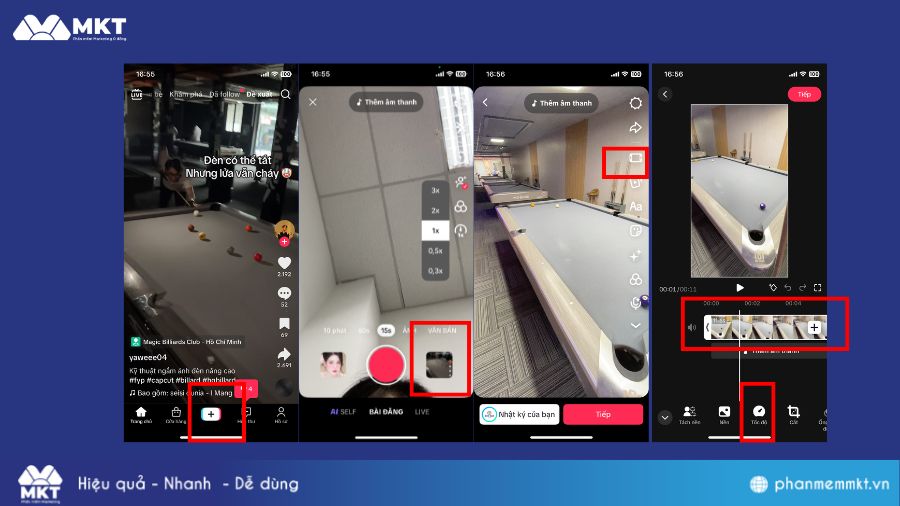
- Bước 4: Bạn có thể sử dụng thêm hiệu ứng chuyển cảnh khác. Cuối cùng chọn đăng tải hoặc tải về máy
Xem thêm: Hướng dẫn 6 cách tách nhạc từ video Tiktok cực đơn giản và nhanh chóng
III. Cách tua nhanh video trên iPhone bằng Canva
Canva không chỉ dùng để thiết kế hình ảnh mà còn hỗ trợ chỉnh sửa video cơ bản, bao gồm cả tính năng tua nhanh video.
- Bước 1: Tải và cài đặt Canva trên iPhone.
- Bước 2: Mở Canva, chọn mục Video > Khung video: video TikTok, video ngang, video Facebook,…
- Bước 3: Tải video từ thư viện ảnh iPhone lên
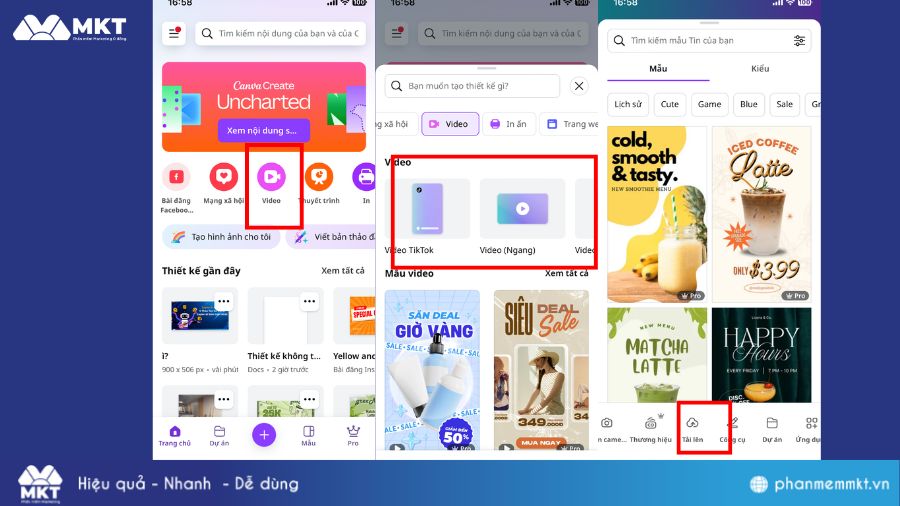
- Bước 4: Nhấn chọn video trong khung chỉnh sửa.
- Bước 5: Tại thanh công cụ bên dưới chọn Tốc độ
- Bước 6: Điều chỉnh tốc độ, tua nhanh video theo mong muốn của bạn
- Bước 7: Sau khi hoàn tất, chọn Tải video về.
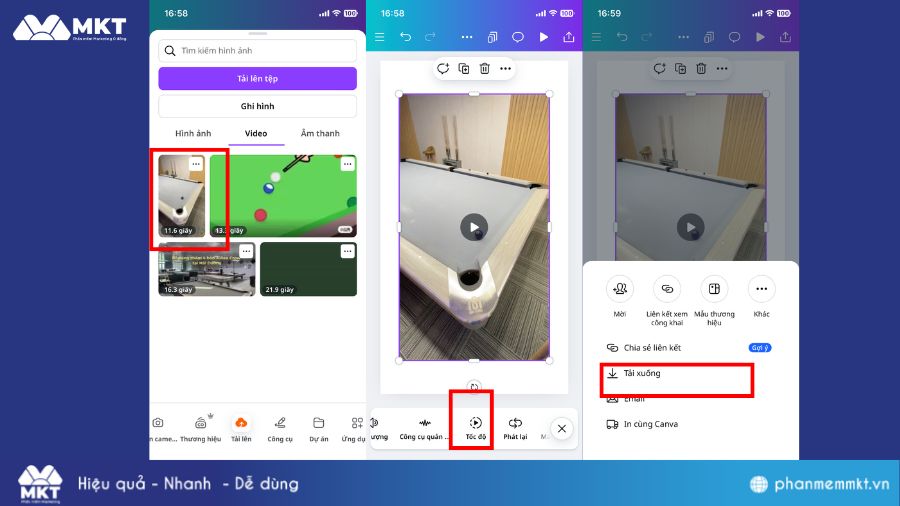
Ưu điểm: Trên Canva bạn có thể thêm nhiều hiệu ứng trang trí đẹp mắt, thu hút và chèn văn bản, âm thanh một cách dễ dàng rất thích hợp cho công việc sáng tạo nội dung
IV. Cách tua nhanh video trên iPhone bằng KineMaster
Ứng dụng chỉnh sửa video chuyên nghiệp, cung cấp đầy đủ công cụ từ cơ bản đến nâng cao. Với giao diện thân thiện, hỗ trợ chỉnh sửa điều chỉnh tốc độ đơn giản
- Bước 1: Cài đặt và mở KineMaster.
- Bước 2: Nhấn vào nút Tạo mới, chọn tỷ lệ khung hình phù hợp.
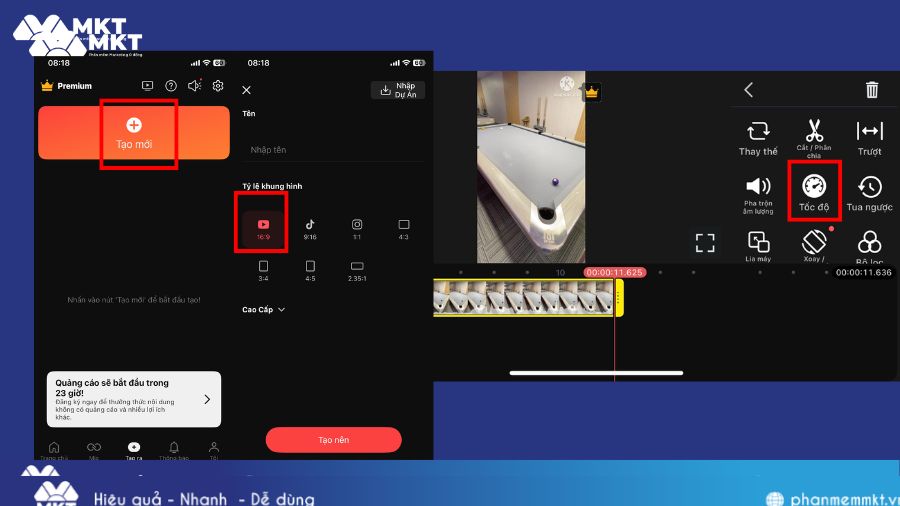
- Bước 3: Tải video cần chỉnh sửa lên từ thư viện iPhone.
- Bước 4: Chạm vào video trên timeline, chọn biểu tượng Tua nhanh
- Bước 5: Kéo thanh điều chỉnh để tăng tốc độ video (tối đa 16x).
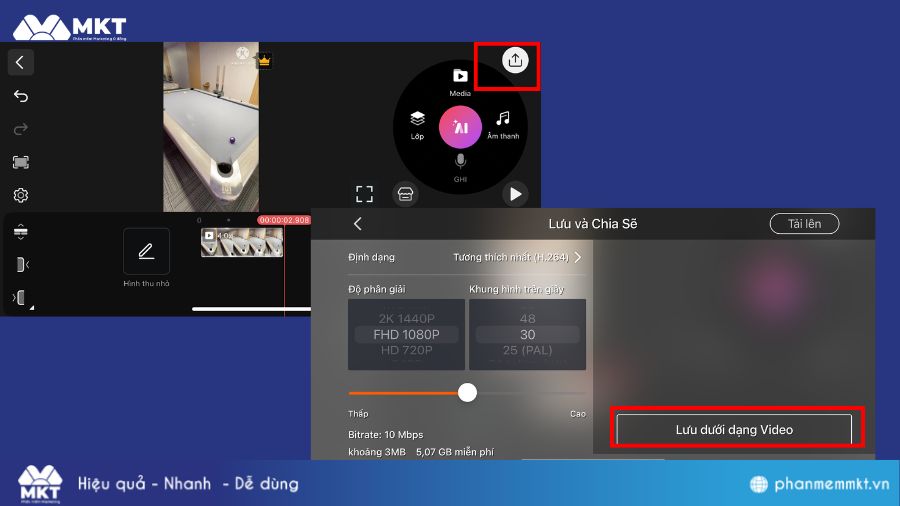
- Bước 6: Nhấn Xuất bản để lưu video đã tua nhanh.
Ưu điểm: KineMaster với tính năng chỉnh sửa tốc độ mượt mà, không bị giật lag. Đặc biệt, chất lượng video giữ nguyên khi chỉnh sửa.
V. Cách tua nhanh video trên iPhone bằng iMovie
iMovie là ứng dụng chỉnh sửa video miễn phí của Apple, tích hợp nhiều tính năng mạnh mẽ và đặc biệt tương thích hoàn hảo với iPhone. Cách tua nhanh video bằng iMovie:
- Bước 1: Mở ứng dụng iMovie.
- Bước 2: Nhấn Tạo dự án → chọn Phim → chọn video từ thư viện ảnh.
- Bước 3: Nhấn vào video trong timeline để hiện các công cụ chỉnh sửa.
- Bước 4: Chọn biểu tượng “Đồng hồ” (Speed).
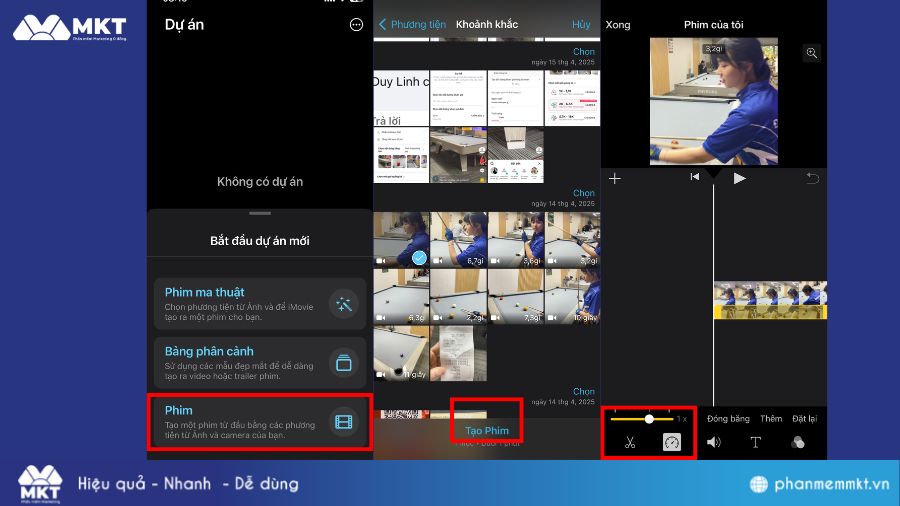
- Bước 5: Kéo thanh trượt sang phải để tua nhanh video (tối đa 2x).
- Bước 6: Sau khi điều chỉnh xong, nhấn Xong → Chia sẻ → Lưu video.
VI. Cách tua nhanh video trên iPhone bằng InShot
InShot là ứng dụng chỉnh sửa video nổi tiếng, hỗ trợ nhiều tính năng, đặc biệt với tính năng tua nhanh video với nhiều mức độ khác nhau. Hướng dẫn chi tiết với 4 bước:
- Bước 1: Tải và mở InShot từ App Store.
- Bước 2: Nhấn Video → chọn video từ thư viện ảnh.
- Bước 3: Khi video xuất hiện trong timeline, nhấn vào nó và chọn Tốc độ
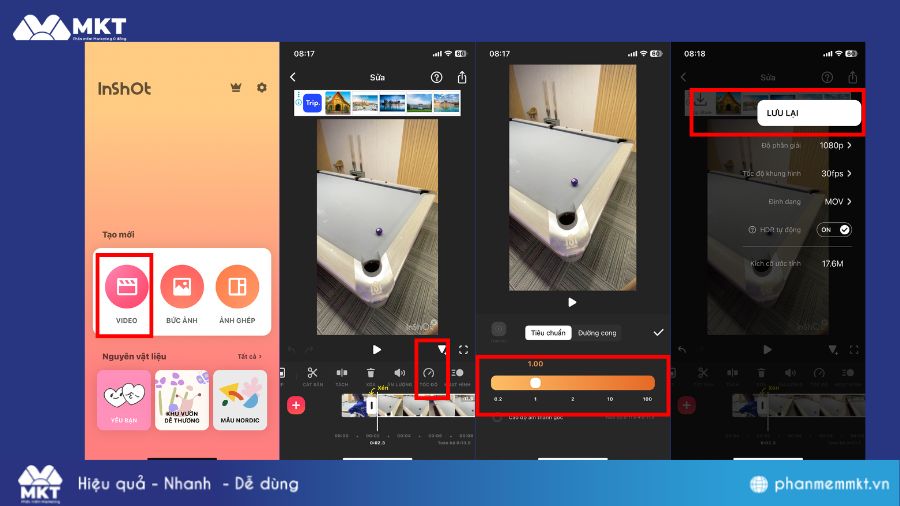
- Bước 4: Tùy chỉnh tốc độ video từ 0.2x đến 100x.
- Bước 5: Nhấn Tích để xác nhận và nhấn Lưu để xuất video.
VII. Quay video tua nhanh trên iPhone bằng Timelapse
Nếu bạn muốn quay video tua nhanh ngay từ đầu, không cần chỉnh sửa, hãy sử dụng tính năng Timelapse tích hợp sẵn trên iPhone. Cách sử dụng Timelapse trên iPhone
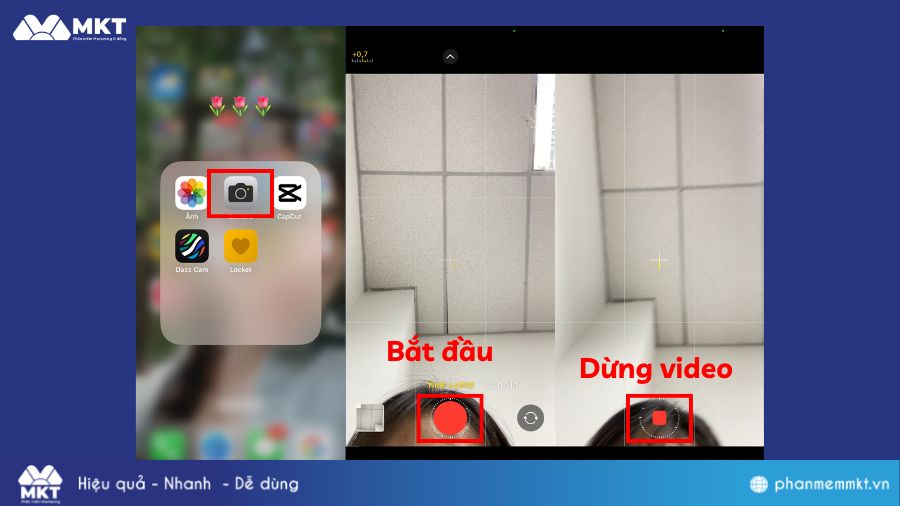
- Bước 1: Mở ứng dụng Camera trên iPhone.
- Bước 2: Vuốt sang chế độ Timelapse.
- Bước 3: Đặt iPhone cố định (nên dùng tripod) để ghi lại quá trình như mây trôi, vẽ tranh, hoặc nấu ăn.
- Bước 4: Nhấn Ghi để bắt đầu quay và Dừng khi hoàn tất.
- Bước 5: Video sẽ được lưu tự động với hiệu ứng tua nhanh.
Lưu ý: Tuy không cần tốn thời gian chỉnh sửa nhưng bạn không thể điều chỉnh tốc độ video trong quá trình quay. Tốc độ của Timelapse cực kì nhanh so với tốc độ video bình thường, với 24 hình/giây
Kết luận
Trên đây là tổng hợp 7 cách tua nhanh video trên iPhone đơn giản, hiệu quả, phù hợp với nhiều nhu cầu khác nhau: từ chỉnh sửa hậu kỳ cho đến quay trực tiếp video với tốc độ tua nhanh. Bạn có thể lựa chọn cho mình ứng dụng phù hợp nhất để tiết kiệm thời gian hơn.